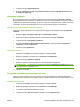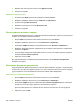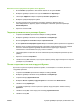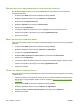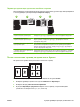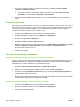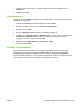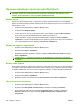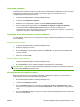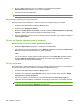HP CM8060 / CM8050 Color MFP with Edgeline Technology - System Administrator Guide
Хранение заданий
Задания можно сохранять в памяти устройства и по необходимости обращаться к ним повторно.
Сохраненные задания могут быть как доступными для других пользователей, так и
конфиденциальными (персональными).
1. Откройте меню File (Файл) и выберите Print (Печать).
2. Откройте меню Хранение заданий.
3. Выберите тип сохраняемого задания в секции Режим хранения заданий.
4. Если в
предыдущем шаге выбран тип Сохраненное задание или Личное задание и
установлен параметр PIN-код для печати, введите в соответствующем поле
четырехзначное число. Если другое лицо попытается распечатать задание, то устройство
предложит ему ввести заданный вами PIN-код.
Создание и использование готовых наборов
Готовые наборы используются для сохранения текущих параметров драйвера для их повторного
использования.
Создание готового набора
1. Откройте меню File (Файл) и выберите Print (Печать).
2. Выберите параметры печати.
3. В поле Presets (Готовые наборы) щелкните на Save As... (Сохранить как) и введите имя
готового набора.
4. Щелкните на кнопке OK.
Использование готовых наборов
1. Откройте меню
File (Файл) и выберите Print (Печать).
2. В меню Presets (Готовые наборы) выберите необходимый готовый набор.
ПРИМЕЧАНИЕ. Для использования параметров драйвера принтера по умолчанию выберите
готовый набор Standard (Стандартный).
Использование водяных знаков
Водняым знаком является сообщение (например "Совершенно секретно"), напечатанное в
качестве фона текста на каждой странице документа.
1. В меню File (Файл) выберите команду Print (Печать).
2. Откройте меню Водяные знаки.
3. В пункте Режим выберите тип фонового изображения. Выберите Водяной знак, чтобы
напечатать полупрозрачный текст. Выберите Заголовок, чтобы напечатать непрозрачный
текст.
4. В пункте
Страницы выберите, нужно ли печатать фоновое изображение на всех страницах
или только на первой.
RUWW Функции драйвера принтера для Macintosh 235